miércoles, 24 de septiembre de 2008
que es una copia de seguridad
una copia de seguridad se refiere a la copia de datos que se puede hacerde tal forma que estas se puedan restaurar un sistema despues de una perdida de informacion
iniciar el asistente de copia de seguridad

Inicia el asistente de Copia de Seguridad
El Windows XP incluye una herramienta bastante desconocida y poco utilizada por los usuarios a pesar de ser muy práctica para hacer un backup de todos los archivos de nuestro equipo. Para iniciar el asistente dirígete a Inicio/Todos los programas/Accesorios/Herramientas del sistema/Copia de seguridad.
Podremos seleccionar si queremos empezar siempre en modo asistente o preferimos empezar en modo avanzado. El asistente nos guiará en los pasos que tenemos que seguir al hacer la copia de seguridad. Si no somos usuarios muy avanzados es recomendable elegir siempre esta opción.
efectuar una copia de seguridad
elegir los archivos

Elegir los archivos
Tenemos que elegir qué archivos deseamos copiar, ya que no siempre querremos hacer un backup de todos los componentes del equipo.
Tenemos que elegir qué archivos deseamos copiar, ya que no siempre querremos hacer un backup de todos los componentes del equipo.
El asistente nos dará la opción de elegir los archivos que queramos incluir en la copia de seguridad que vamos a hacer: Mi carpeta de documentos y configuración (incluye Mis Documentos, los favoritos, escritorio y cookies); las carpetas de configuración de todos los usuarios; toda la información del equipo (creando un disco de recuperación del sistema que se puede utilizar para restaurar el Windows en caso de errores muy graves); y elegir manualmente los archivos que deseamos salvar.
elegir un destino de la copia

Elegir destino de la copia
Una vez seleccionados los archivos que queremos incluir en la copia de seguridad tendremos que escoger la carpeta de destino.
El archivo que se cree será un archivo especial llamado ‘Archivo de copia de seguridad de Windows' -.bkf, que luego podremos volver a restaurar si queremos mediante el proceso inverso o pasar a un CD o DVD para guardarlo por si fuera necesario. Lo más práctico es utilizar un dispositivo de almacenamiento externo como un disco duro USB, ya que si utilizamos un segundo disco duro en el mismo PC, un ordenador en red o una segunda participación, la copia podría verse afectada por un virus, al igual que los archivos originales.
En este paso tenemos que seleccionar el nombre del archivo (que por defecto será Backup).
finalizacion del asistente

Finalización del asistente
Cuando hayamos escogido los archivos que queramos salvar, y el nombre y la carpeta de destino, Windows se creará automáticamente el archivo de copia de seguridad. Este proceso tardará más o menos y ocupará un determinado espacio en función de los datos que hayamos seleccionado al inicio del asistente.
Para restaurar el archivo abriremos el asistente y seleccionaremos Restaurar archivos y configuraciones.
Con estos sencillos pasos te asegurarás de que toda la información de tu equipo esté a salvo. Otra opción interesante es que este proceso se realice automáticamente; para ello antes de pulsar Finalizar en el asistente, haremos clic sobre Opciones Avanzadas y aparecerán muchas otras posibilidades relacionadas con el asistente, como la de incluir archivos que no han sido modificados desde el último backup, fecha y hora del proceso, sustitución de las copias existentes, etc.
miércoles, 17 de septiembre de 2008
que novedades nos ofrece el sisitema operativo de windows vista respecto a los anteriores

-El nuevo escritorio. El nuevo escritorio no cambia demasiado salvo la zona derecha donde se alojan los llamados "gadgets" que no son más que pequeñas utilizades que te permiten ver la previsión del tiempo, una galería de fotos, un reloj, las últimas noticias RSS, etc.
- La búsqueda. El sistema de búsqueda ha sufrido un profundo cambio, ahora las búsquedas son más rápidas y más exactas. Se puede acceder al sistema de búsqueda desde prácticamente todas las ventanas y la búsqueda tiene en cuenta el lugar desde donde se realiza. Por ejemplo, si buscamos desde el botón Inicio, su ofrecerán preferentemente programas mientras que si buscamos desde la carpeta de Documentos encontraremos archivos.
- Windows Mail. El antiguo Outlook Express ha sido sustituido por Windows Mail que viene con muchas mejoras y es más estable. Incluye un filtro de correo basura y búsqueda a tiempo real.
- Reconocimiento de Voz. Podremos dar determinadas ordenes de viva voz que serán atendidas por Windows y también dictar textos en Word. Previamente hay que ejecutar un programa de entrenamiento para que Windows reconozca la voz de un usuario concreto.
- ReadyBoost. Este sistema se basa en utilizar la memoría de un dispositivo USB como memoría intermedia del sistema, de forma que se logre un acceso más rápido a los datos que cuando se utilizan los discos duros. Es una forma de que el sistema tenga más memoría de acceso rápido disponible.
- Control parental. Ahora es posible controlar y limitar el uso del ordenador por parte de los hijos, los padres podrán prohibir ejecutar a sus hijos determinados juegos, usar el ordenador a determinadas horas y restringir el acceso a sitios web.
- Control de cuentas de usuario (UAC). Esta herramienta de seguridad, hace que el usuario deba autorizar cambios en la configuración que afecten al sistema u otros usuarios, evitando así modificaciones malintencionadas de otros programas.
- Windows Defender. Vista incluye esta utilidad anti-spyware, muy mejorada con respecto a otras versiones.
- Galería fotográfica. Permite una mejor organización de fotografías y vídeos.
- Media Center. Vista incluye el Windows Media Center, que nos permitirá acceder de otra forma a nuestra multimedia, incluso desde la televisión o la vídeo-consola X-Box.
viernes, 5 de septiembre de 2008
Iconos.
Los archivos aparecen representados por un icono como en el caso anterior pero más pequeños. El único dato que aparece junto al icono es el nombre del archivo o carpeta. Estos tipos de iconos se suelen utilizar cuando la carpeta que tenemos seleccionada contiene una cantidad media de elementos
Tanto en esta vista como en la vista mosaico y tira de imágenes podemos cambiar la posición de los elementos en la carpeta, basta arrastrarlos a la posición deseada, y los elementos mantienen la posición que nosotros le indiquemos, no se reorganizan los elementos aunque agreguemos o eliminemos algunos.
Tanto en esta vista como en la vista mosaico y tira de imágenes podemos cambiar la posición de los elementos en la carpeta, basta arrastrarlos a la posición deseada, y los elementos mantienen la posición que nosotros le indiquemos, no se reorganizan los elementos aunque agreguemos o eliminemos algunos.

Detalles.
Aparecen los iconos uno debajo del otro acompañado de algunas de sus propiedades. Este tipo de vista se utiliza cuando queremos encontrar algún elemento que tenga determinadas características, como puede ser su tamaño, el tipo de elemento, la fecha de modificación, etc. Con este tipo de vista podemos ordenar ( de mayor a menor o viceversa ) los elementos por el tamaño, por la fecha de modificación, por el nombre, etc.Por ejemplo, para ordenar por fecha de modificación bastaría pinchar encima del rótulo "Fecha de modificación", ordenaría de mayor a menor fecha, si hacemos clic de nuevo ordenaría de menor a mayor fecha. Se considera menor la fecha más antigua.
Tanto con la vista en lista o en detalle los elementos aparecerán unos debajo de otros y en caso de eliminar o de agregar algún otro se reorganizarán las posiciones.
Tanto con la vista en lista o en detalle los elementos aparecerán unos debajo de otros y en caso de eliminar o de agregar algún otro se reorganizarán las posiciones.

Vistas en miniatura.
Aparecerá una pequeña representación del contenido de los archivos con formato de imagen, como puede ser .jpg, .jpeg, .bmp, .gif, etc.Aquellos que tengan otro formato o sean carpetas aparecerá el icono correspondiente al tipo de archivo en dimensiones mayores.Este tipo de vista se suele utilizar cuando tratamos con unas pocas imágenes ya que esta vista permite identificar con más facilidad el contenido de cada archivo y por lo tanto facilitar la búsqueda de alguna imagen en concreto.
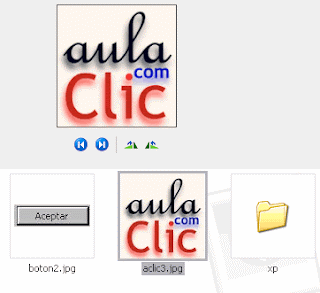
Tira de imágenes. Esta vista sólo está disponible para imágenes. En la parte inferior de la ventana aparecerá una tira con una parte de las imágenes en formato pequeño y en la parte superior veremos en un formato más grande la imagen que tengamos seleccionada. Con los botones azules podemos avanzar y retrodecer. Con los botones verdes podemos girar la imagen en un sentido o en el otro.
Cuando hay muchas imágenes también aparece una barra de desplazamiento para movernos rápidamente por las tira de imágenes.
Este tipo de vista se suele utilizar cuando tratamos con muchas imágenes.
Cuando hay muchas imágenes también aparece una barra de desplazamiento para movernos rápidamente por las tira de imágenes.
Este tipo de vista se suele utilizar cuando tratamos con muchas imágenes.

Mosaicos. Las carpetas y archivos aparecen representados con una imagen grande, al lado figura el nombre, el tipo de archivo y el tamaño en KB, si es una imagen aparece el tamaño en pixels. Los elementos se van organizando uno al lado del otro, de izquierda a derecha.Con este tipo de iconos se aprecia mejor el nombre de los elementos y permite seleccionarlos con más facilidad. Este tipo de iconos se suele utilizar cuando tenemos pocos elementos en alguna unidad o carpeta.
que es el explorador de windows y que otro nombre recibe
es una herramienta indispensable en un sistema operativo ya que con ella podemos organizar y controlar los archivos y carpetas del distinto sistema de almacenamiento y el otro nombre que recibe es administrador de archivos
que es el escritorio de windows xp y como esta organizado
estan conformadas por
-las barras y el boton inicio y entre ellos estan
-la barra de tareas
-el boton inicio
-la zona de accesos directos
-progamas abiertos
-el area de notificacion
-las barras y el boton inicio y entre ellos estan
-la barra de tareas
-el boton inicio
-la zona de accesos directos
-progamas abiertos
-el area de notificacion
como estan conformadas las ventanas de windows xp
estan conformadas de la siguiente manera
-barra de titulos
-barra de menus
-barra de herramientas
-barra de desplazamiento
-barra de estado
-barra de titulos
-barra de menus
-barra de herramientas
-barra de desplazamiento
-barra de estado
que mejoras encontramos en windows xp respecto con versiones anteriores
las mejoras son
-el cambio de aspecto
-la configuracion de una red domestica
-se recupera mejor de los errores
-arranca mas rapido
-su menu de inicio es mas facil de entender
-la barra de tareas es mas practica
-tiene un componente de peliculas
-el uso del software es unico despues de haberse registrado
-el cambio de aspecto
-la configuracion de una red domestica
-se recupera mejor de los errores
-arranca mas rapido
-su menu de inicio es mas facil de entender
-la barra de tareas es mas practica
-tiene un componente de peliculas
-el uso del software es unico despues de haberse registrado
que significa que un usuario de windows xp tenga dos perfiles
Esto quiere decir que cada usuario puede tener permisos diferentes que le permitirán realizar unas determinadas tareas. Cada usuario tendrá una carpeta Mis documentos propia que podrá estar protegida por contraseña, un menú de inicio diferente. También se dispone de una carpeta a la que tienen acceso todos los usuarios y donde se pueden colocar los documentos que se quieren compartir con los demás usuarios.
las dos versiones de windows xp
la primera version de xp se llama windows xp home edition, que se usa mas para el ambito personal
la segunda version de xp se llama windows xp profesional, y es mas usada en el ambito profesional
la segunda version de xp se llama windows xp profesional, y es mas usada en el ambito profesional
Suscribirse a:
Entradas (Atom)

